Win8如何查看本机IP地址
时间:2025-09-26 17:37:00 379浏览 收藏
想知道你的Win8电脑IP地址吗?无论你是想排查网络故障,还是配置网络服务,了解本机IP都是第一步。本文为你提供三种简单快捷的方法,帮你轻松查询IP地址。首先,你可以通过命令提示符,输入`ipconfig`命令,快速获取包括IPv4地址在内的详细网络配置信息。其次,通过网络共享中心,在图形化界面中查看当前连接的详细信息,也能找到IPv4地址。最后,你还可以直接在系统设置中,通过网络连接的状态窗口,轻松获取本机IP地址。本文以联想 Yoga 9i 和 Windows 8.1 为例,手把手教你快速找到你的IP地址!
首先通过命令提示符输入ipconfig查询IP地址,其次可通过网络共享中心查看连接详情,最后在系统设置中直接访问网络状态获取IPv4地址。
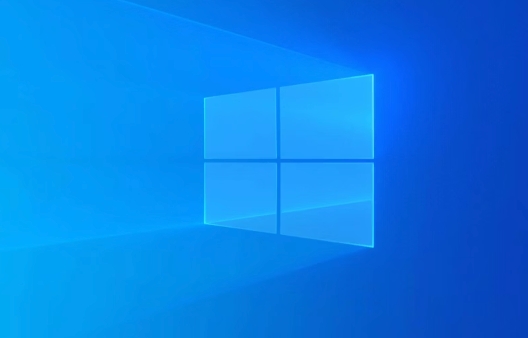
如果您需要了解当前设备在网络中的位置标识,查询本机IP地址是一个基础且必要的操作。无论是进行网络故障排查还是配置服务,准确获取IP信息都至关重要。
本文运行环境:联想 Yoga 9i,Windows 8.1
一、通过命令提示符查询
利用系统内置的命令行工具可以快速获取网络配置详情,该方法适用于所有网络连接类型,且能提供最全面的信息。
1、同时按下 Win键 + R键 打开“运行”对话框。
2、在运行框中输入 cmd 并按回车键,启动命令提示符窗口。
3、在命令提示符界面中输入 ipconfig 命令并按回车执行。
4、在返回的结果中查找“IPv4 地址”条目,其后的数值即为本机局域网IP地址。
5、如需查看物理地址(MAC)或DNS等更详细信息,可输入 ipconfig /all 命令。
二、通过网络共享中心查看
此方法通过图形化界面操作,适合不熟悉命令行的用户,可以直接在连接状态中查看基本信息。
1、打开“控制面板”,进入“网络和Internet”类别。
2、点击“网络和共享中心”,找到当前已连接的网络名称(如Wi-Fi或以太网)。
3、单击该网络名称,在弹出的“Wi-Fi 状态”或“以太网状态”窗口中点击“详细信息”按钮。
4、在“网络连接详细信息”窗口中,找到“IPv4 地址”对应的值,即为本机IP地址。
三、通过系统设置直接查询
Windows 8提供了现代化的设置界面,用户可以通过开始屏幕的快捷方式快速访问网络属性。
1、在桌面模式下,使用键盘快捷键 Win键 + X 调出系统快捷菜单。
2、从菜单中选择“网络连接”或“控制面板”选项。
3、右键点击当前活动的网络连接(例如Wi-Fi),选择“状态”。
4、在打开的状态窗口中点击“详细信息”按钮。
5、在详细信息列表内,识别并记录“IPv4 地址”的数值。
终于介绍完啦!小伙伴们,这篇关于《Win8如何查看本机IP地址》的介绍应该让你收获多多了吧!欢迎大家收藏或分享给更多需要学习的朋友吧~golang学习网公众号也会发布文章相关知识,快来关注吧!
-
501 收藏
-
501 收藏
-
501 收藏
-
501 收藏
-
501 收藏
-
496 收藏
-
272 收藏
-
312 收藏
-
334 收藏
-
469 收藏
-
232 收藏
-
217 收藏
-
427 收藏
-
308 收藏
-
499 收藏
-
221 收藏
-
463 收藏
-

- 前端进阶之JavaScript设计模式
- 设计模式是开发人员在软件开发过程中面临一般问题时的解决方案,代表了最佳的实践。本课程的主打内容包括JS常见设计模式以及具体应用场景,打造一站式知识长龙服务,适合有JS基础的同学学习。
- 立即学习 543次学习
-

- GO语言核心编程课程
- 本课程采用真实案例,全面具体可落地,从理论到实践,一步一步将GO核心编程技术、编程思想、底层实现融会贯通,使学习者贴近时代脉搏,做IT互联网时代的弄潮儿。
- 立即学习 516次学习
-

- 简单聊聊mysql8与网络通信
- 如有问题加微信:Le-studyg;在课程中,我们将首先介绍MySQL8的新特性,包括性能优化、安全增强、新数据类型等,帮助学生快速熟悉MySQL8的最新功能。接着,我们将深入解析MySQL的网络通信机制,包括协议、连接管理、数据传输等,让
- 立即学习 500次学习
-

- JavaScript正则表达式基础与实战
- 在任何一门编程语言中,正则表达式,都是一项重要的知识,它提供了高效的字符串匹配与捕获机制,可以极大的简化程序设计。
- 立即学习 487次学习
-

- 从零制作响应式网站—Grid布局
- 本系列教程将展示从零制作一个假想的网络科技公司官网,分为导航,轮播,关于我们,成功案例,服务流程,团队介绍,数据部分,公司动态,底部信息等内容区块。网站整体采用CSSGrid布局,支持响应式,有流畅过渡和展现动画。
- 立即学习 485次学习
